文章详情页
win101903无法升1909解决方法
在微软推出了win101909版本的更新之后,我们在对老版本进行更新升级的时候就发现更新不了,针对这个问题我们带来了解决方法帮助你们去升级。
win101903无法升1909怎么办:方法一:
1、使用快捷方式“Ctrl+Shift+Esc”打开“任务管理器”。
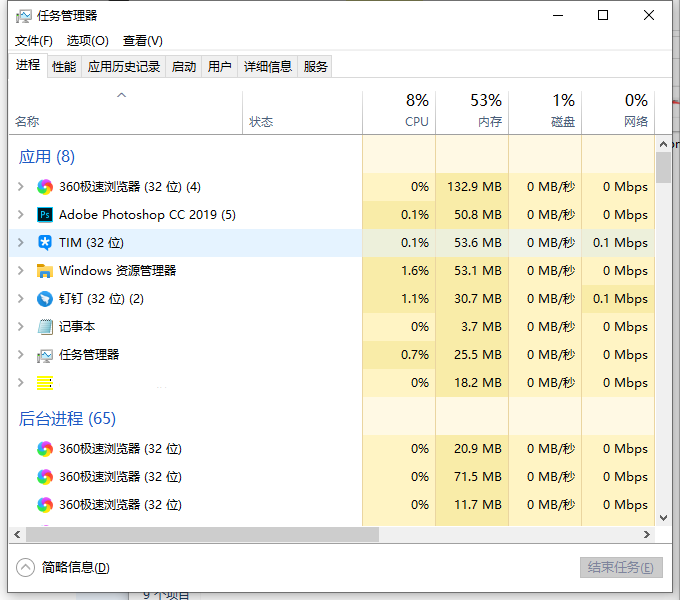
2、然后在“任务管理器”左上角点击“文件”,选择“运行新任务”。
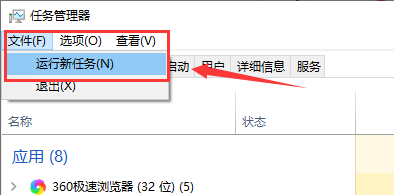
3、随后在弹出的窗口中输入“gpedit.msc”,点击确定。
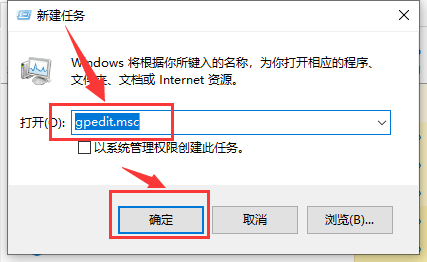
4、在打开“本地组策略编辑器”,依次展开“计算机配置--管理模板--Windows组件”。
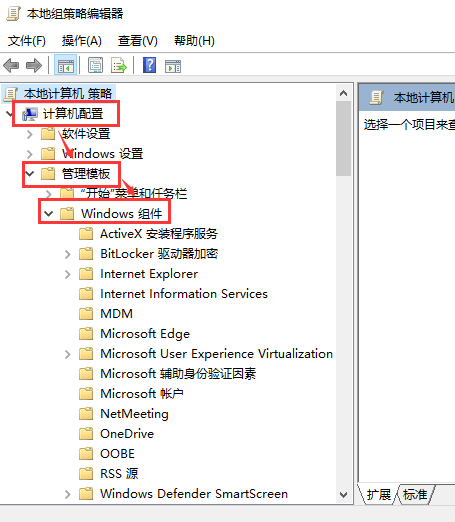
5、在展开的文件夹下找到“Windows更新”并点击,
然后在右侧窗口找到“删除使用所有Windows更新功能的访问权限”。
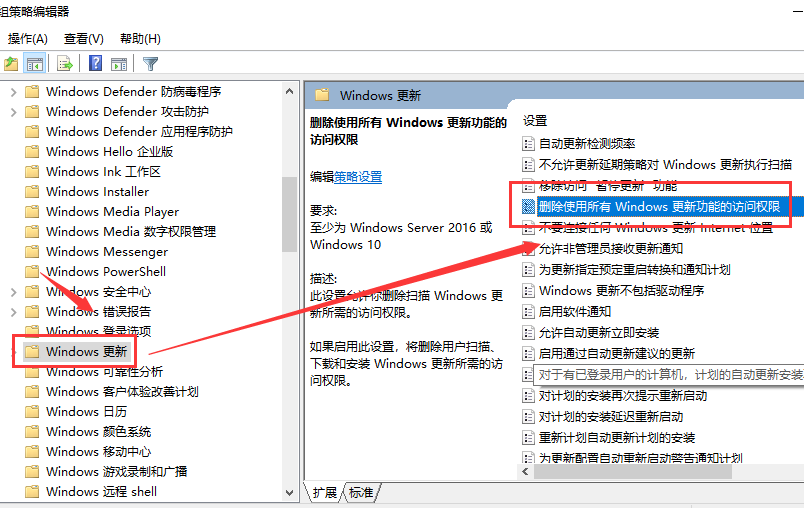
6、然后右键选中“删除使用所有Windows更新功能的访问权限”,点击“编辑”。
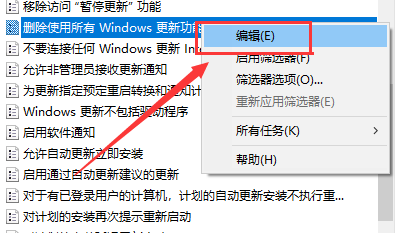
7、最后在打开的窗口中,选择左侧的“已启用”,点击确定,更新界面就可以点击了。
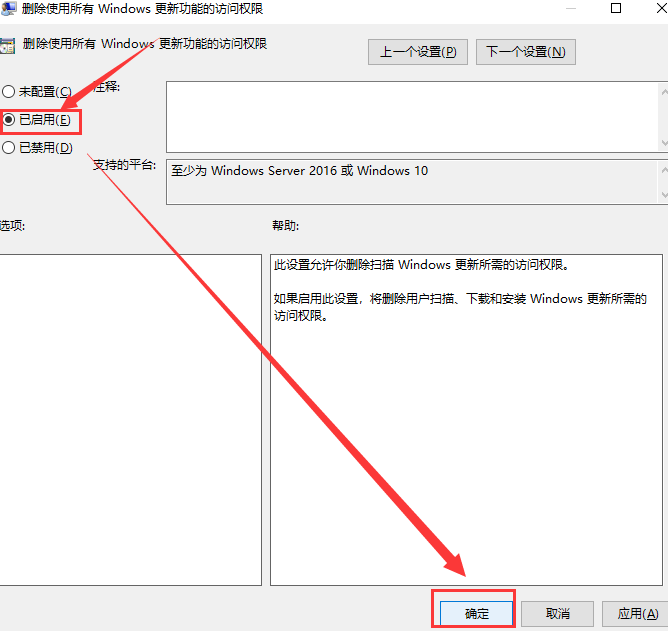
方法二:
当然用户也可以直接在本站直接下载全新的windows1909版本。
下载完成之后可以直接的自动进行安装,非常的人性化。【win101909系统下载】

你可能还想看:怎么退回1803
以上就是win101903无法升1909解决方法的全部内容,望能这篇win101903无法升1909解决方法可以帮助您解决问题,能够解决大家的实际问题是好吧啦网一直努力的方向和目标。
相关文章:
排行榜

 网公网安备
网公网安备